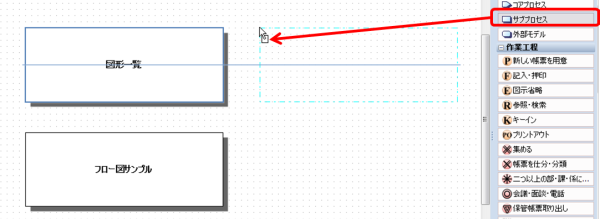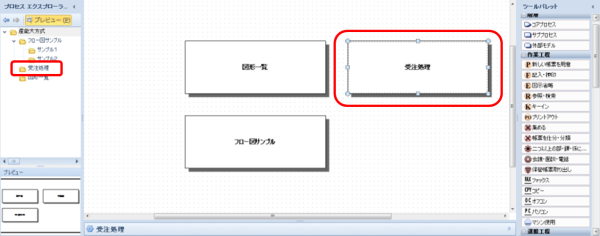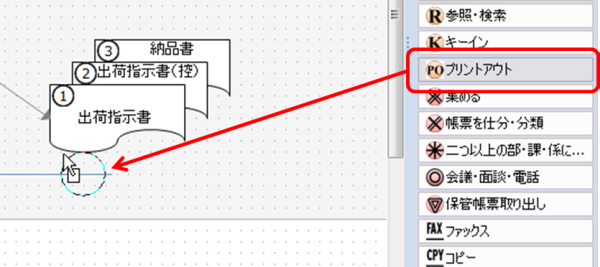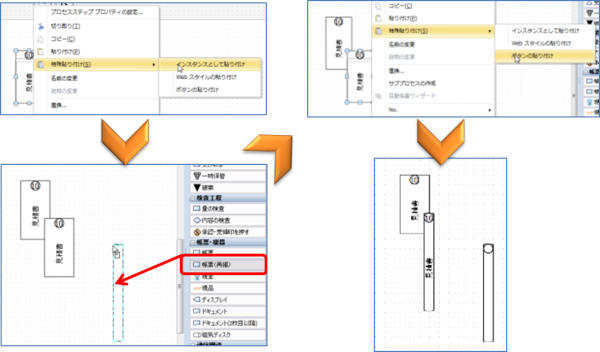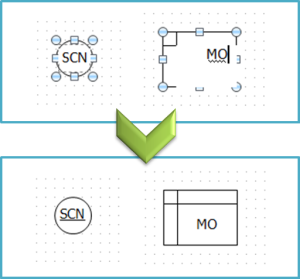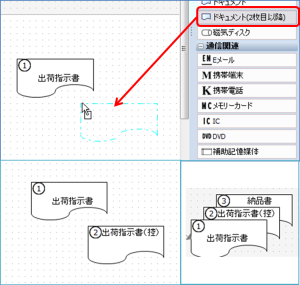テンプレート概要
本テンプレートは、QPRによる効率的フローチャート作成作業、テンプレートのメリットをお客様に体感いただくことを目的として、TDFソリューションズが開発したものです。本テンプレートは無料でダウンロードいただけます。
使い方についてはこちら
テンプレートのダウンロードはこちら
QPRで作成したフローチャートサンプルをみる
テンプレートの動作環境
- 製品及びバージョン: QPR ProcessDesigner 2012
- 利用方法:
- ファイルモデルはそのまま開き、内容を確認することができます。
- テンプレートファイルは、新規モデルの作成時にこれを指定します。
テンプレートの特徴
- 産能大式フローチャートで使用する図形がツールパレット(右図)上に網羅されています。
- ツールパレットのボタンからフローチャートにドラッグ&ドロップする形で作業いただけます。
- 右図の通り、ボタン数はかなり多くなっていますが、各カテゴリはの”+”、”-“ボタンで開閉することができます
- ツールパレットをシンプルにした「タイプ2」も用意しています。
※ 注意事項 ※
- 本テンプレートは無償コンテンツにつき、その設定等に関するご質問・サポートはお受けできない場合がございます。あらかじめご了承ください。
- ソフトウェアの仕様上、本来の産能大式表記とは異なる部分があります(下記参照)
テンプレートの使い方
サブプロセスを作成する
本ツールの画面に直接フローチャートを描画することもできますが、作業対象となるサブプロセスをサブプロセス図形を使用して配置することによって設定すると、複数のサブプロセス(フローチャート)を1つのファイル(モデル)で階層化された状態で簡単に管理することができます。
フローチャートの作成
フローチャートの作成作業は同様にツールパレット上の図形をフローチャート上にドラッグ&ドロップすることが主になります。各図形やフォントのサイズ等も事前に設定されていますので、統一感のあるフローチャートを簡単に作成することができます。もちろん、必要により各図形のサイズ・色・線の太さやフォント設定を変更することもできます。
図形タイプ固有の操作
帳票図形
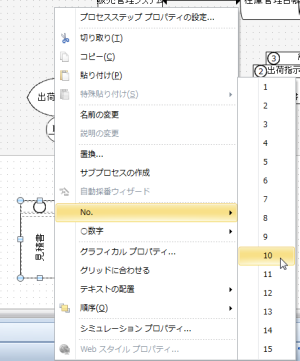
帳票図形は、図形をフローチャート上に配置し、帳票名を入力後、その図形を右クリックします。
「No.」を選択すると、サブメニューに1~15までの数字(数字は追加可能です)が表示されます。数字を選択するとフローチャート上に表示されます。
帳票図形の再掲
産能大式では、同じ帳票名を再度表示する場合の図形が異なります。再掲用の帳票図形を使用して描画することもできますが、ここではインスタンス機能を使用して帳票図形を再利用し、名所変更時に何度も同じ作業をしないようにする方法を紹介します。
- 作成した帳票図形をコピーし、貼り付け先で右クリックします。
- コンテキストメニューから「特殊貼り付け」の「インスタンスとして貼り付け」を選択します。(下図左上)。
- ツールパレットから帳票(再掲)を選択し、フローチャート上にドラッグ&ドロップします(下図左下)
- その図形をコピーし、先にインスタンス化した図形を右クリック、「特殊貼り付け」の「ボタンの貼り付け」を選択します(下図右上)。
- インスタンス図形に再表示用のレイアウトが適用されます(下図右下)
- レイアウトコピー元の図形は削除して構いません。
カスタム文字入力
ツールパレット上の「マシン使用」や「補助記憶媒体」の場合は、図形をフローチャート上に配置後、そのまま文字を入力します。
複数のドキュメントを重ねる
複数のドキュメント図形を重ねて表示させる場合、ツールパレットにはタイプ「ドキュメント(2枚目以降)」ボタンが用意されています。このタイプは「ドキュメント」図形と同じものですが、ドキュメント名を上端に表示するように制御されています。この機能を利用して2枚目以降のドキュメント図形を作成し、重ね合わせてから前面・背面移動を行います。
制約事項
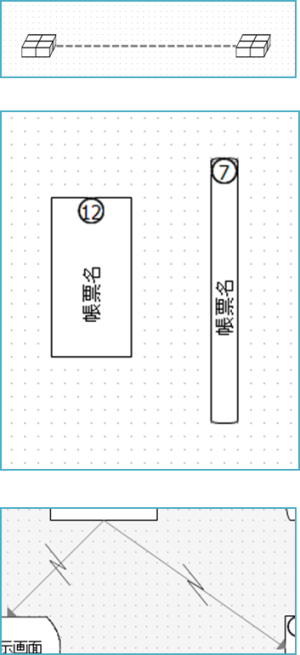
QPR産能大式テンプレートには、ソフトウェア上の制約により、本来の要件通りに表現できないものがあります。
- 現金や現物の動きを示す線は、二重太線で設定されています。(右図上)
- 縦書きで表す帳票名では、横書きフォントを左90度回転させて表示します(右図中)
- 通信を表すイナズマ線は直線(曲線に設定変更は可能)にイナズママークを表示させて表現しています(右図下)
ページトップへ
テンプレートのダウンロード
QPR ProcessDesigner用
サンプル入りファイルモデル(.qprdam) —準備中
テンプレート用(.qprdatm) —準備中
ページトップへ
参考資料
本コンテンツの作成にあたっては、株式公開入門Navi(URL: http://www.ipo-navi.com/ipo/)を参考とさせていただきました。
ページトップへ